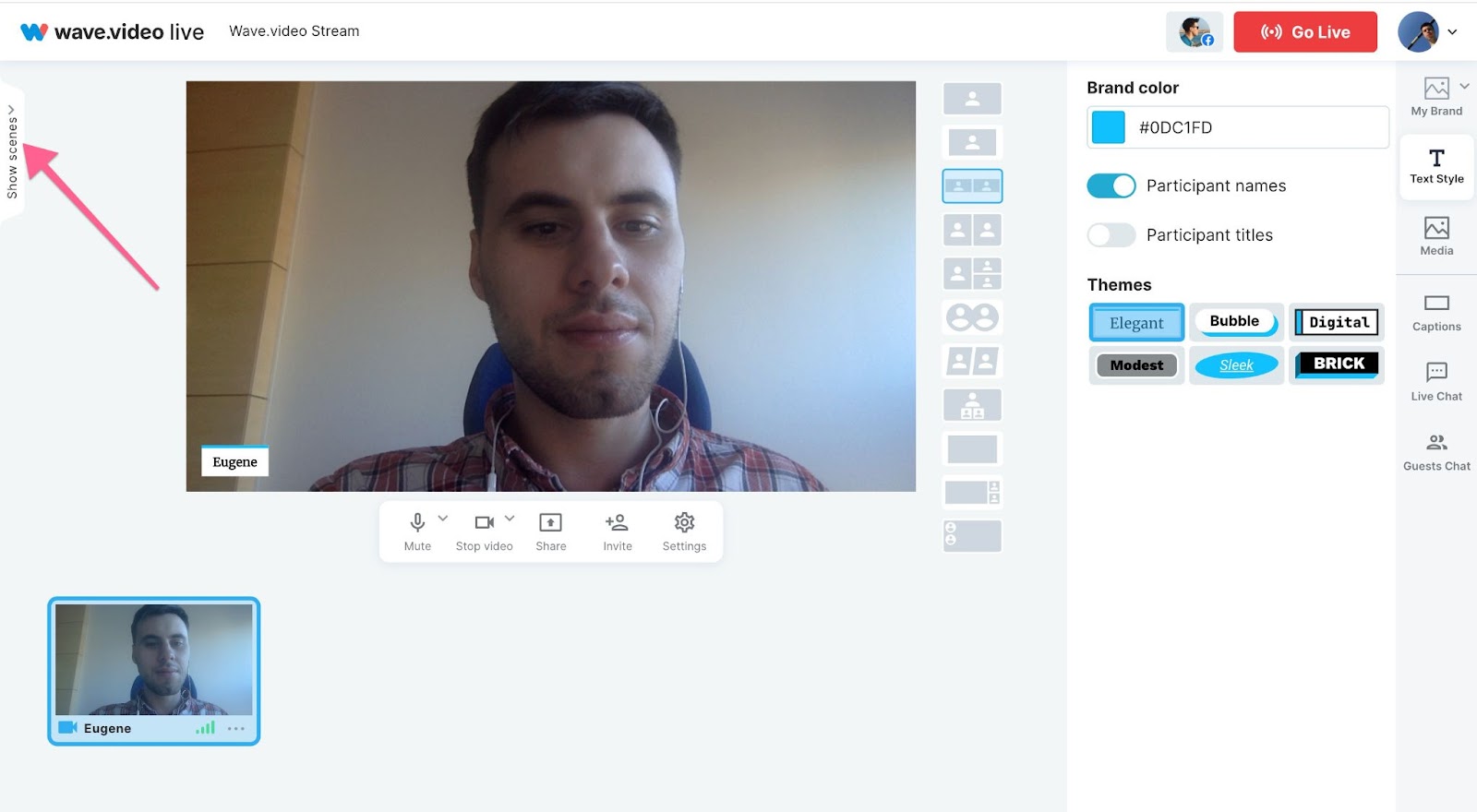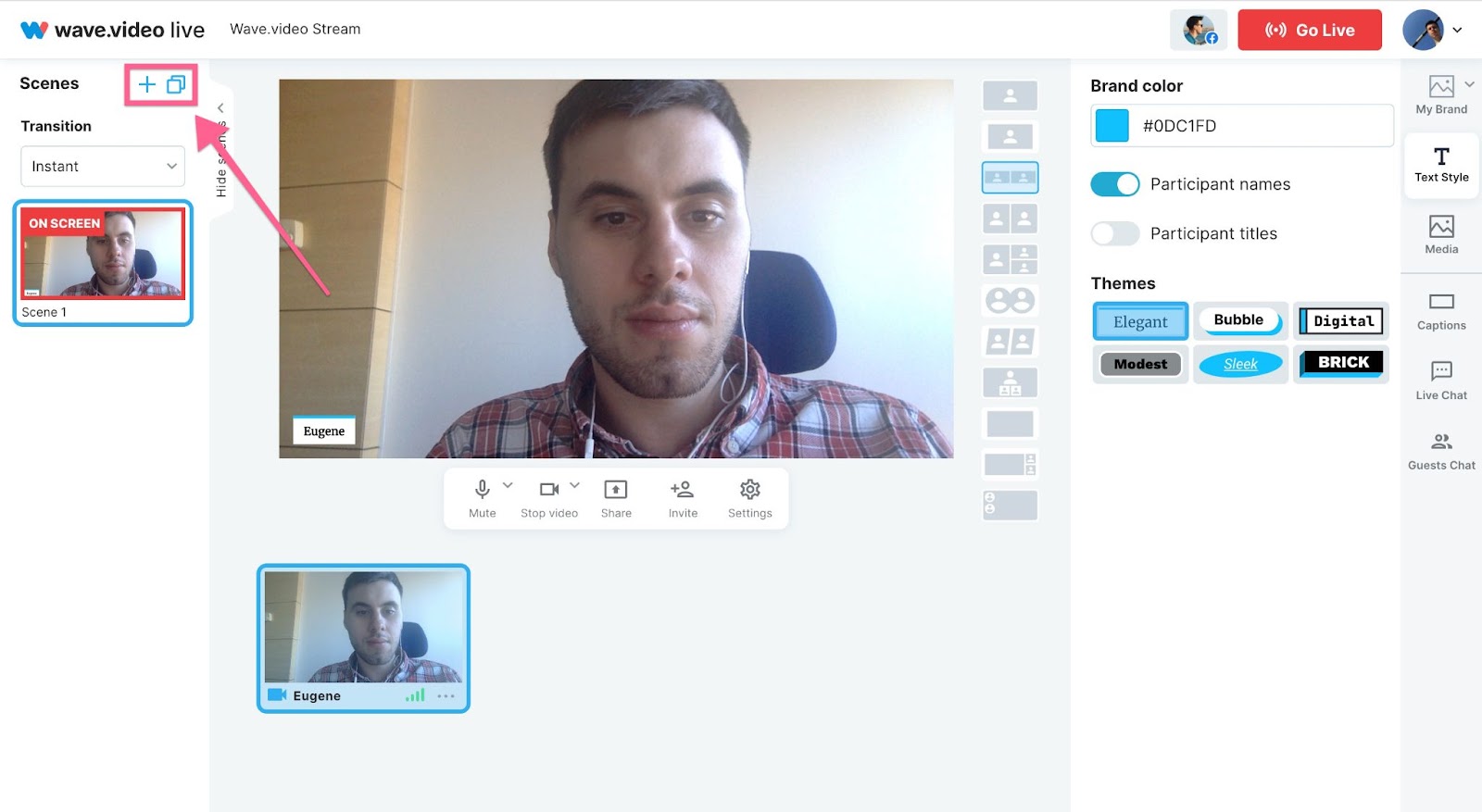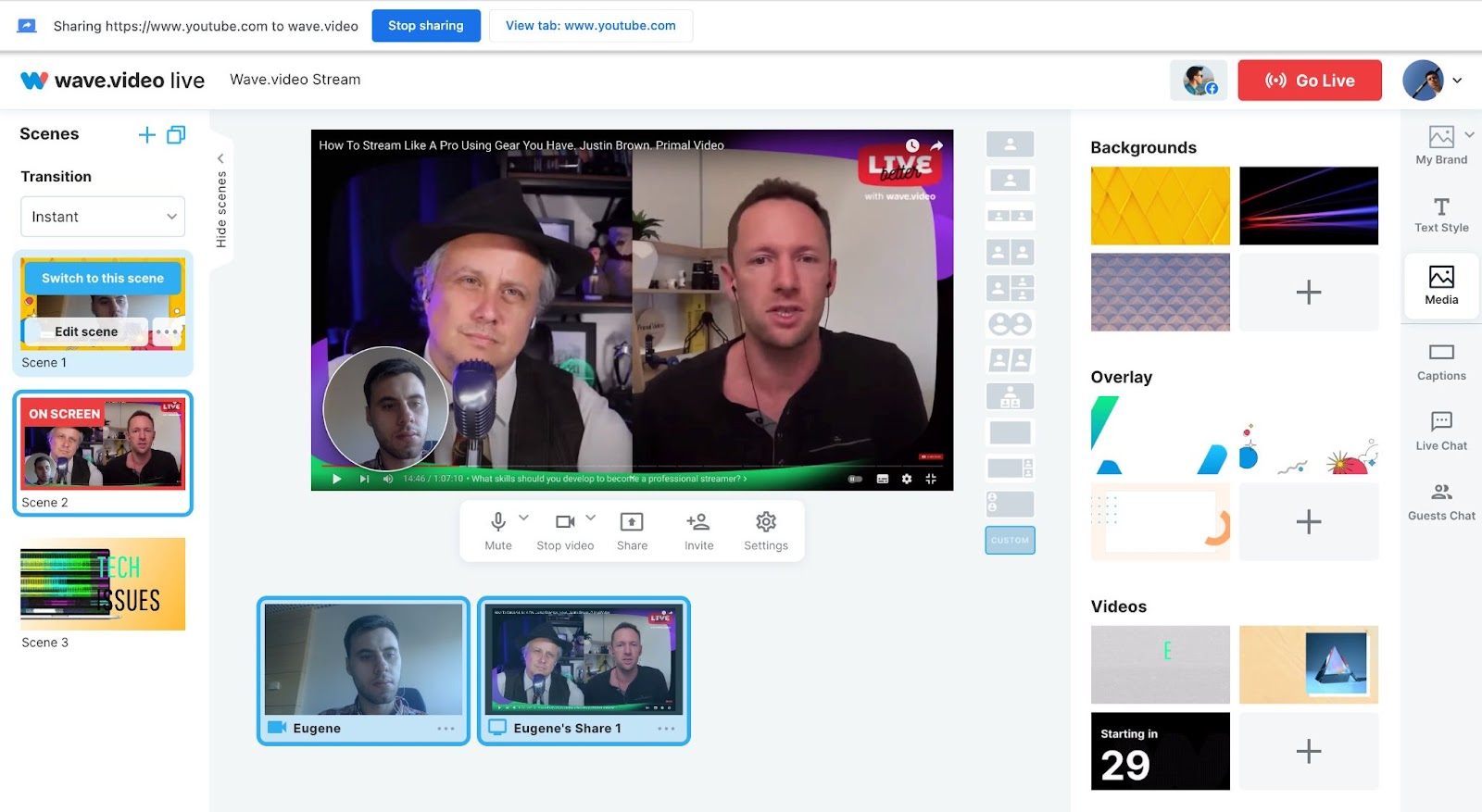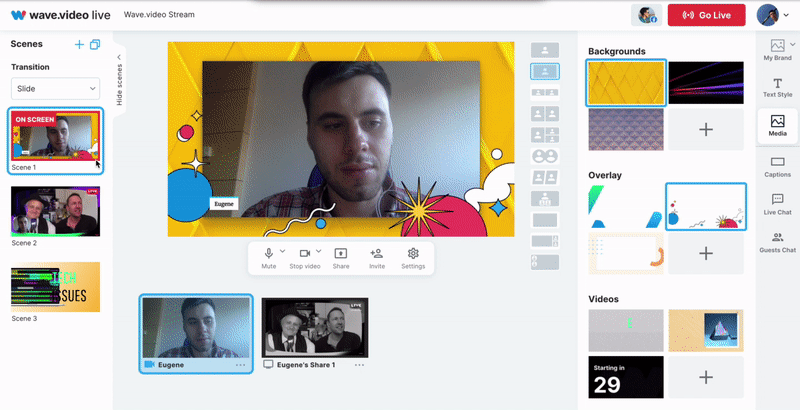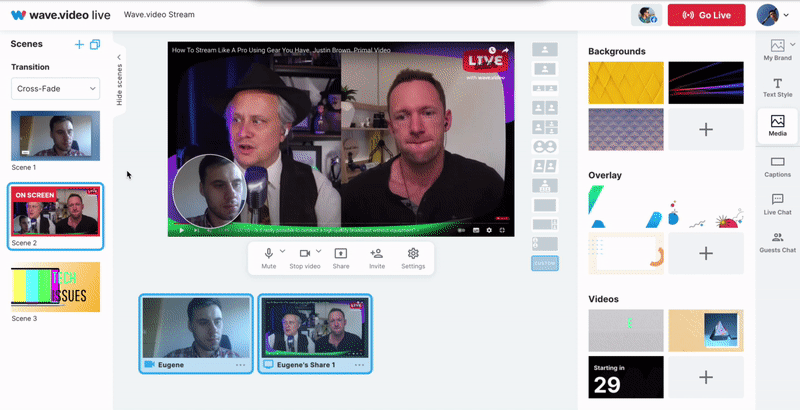Wie man mit Szenen in Live Studio arbeitet
Mit Wave.video können Sie mehrere Szenen mit verschiedenen Layouts, Bildmaterial, mehreren Kameras und Video-/Bildschirmfreigaben erstellen. Es wird Ihre Sendungen von einem durchschnittlichen Aussehen zu glatt und professionell zu erheben.
Wie man eine neue Szene erstellt
Sie können mehrere Szenen erstellen und sofort zwischen ihnen wechseln. Folgen Sie einfach diesen Schritten:
Öffnen Sie das Szenenmenü, indem Sie auf den Schieberegler "Szenen anzeigen" in der oberen linken Ecke klicken.
Fügen Sie eine neue Szene hinzu oder duplizieren Sie eine ausgewählte Szene, indem Sie auf das + oder ⧉ Zeichen klicken.
Bereiten Sie die Szenen mit verschiedenen Layouts, Bildmaterial, Kameraausgängen usw. im Voraus vor, um Ihr Publikum mit erstklassigen Live-Streams zu begeistern.
Um Szenen umzubenennen, bewegen Sie den Mauszeiger auf die Miniaturansicht, drücken Sie ⋯ und klicken Sie auf "Titel bearbeiten".
Bearbeiten und Umschalten von Szenen
Die Szene, die Ihre Zuschauer während des Streams sehen, ist mit dem roten Label "On Screen" gekennzeichnet. Um die Szene zu wechseln, bewegen Sie den Mauszeiger auf die Miniaturansicht und drücken Sie auf "Zu dieser Szene wechseln".
Wenn Sie eine Szene bearbeiten möchten, ohne umzuschalten, bewegen Sie den Mauszeiger auf die Miniaturansicht und drücken Sie die Schaltfläche "Szene bearbeiten". So können Sie die Szene einstellen und anpassen, ohne Ihre Sendung zu unterbrechen.